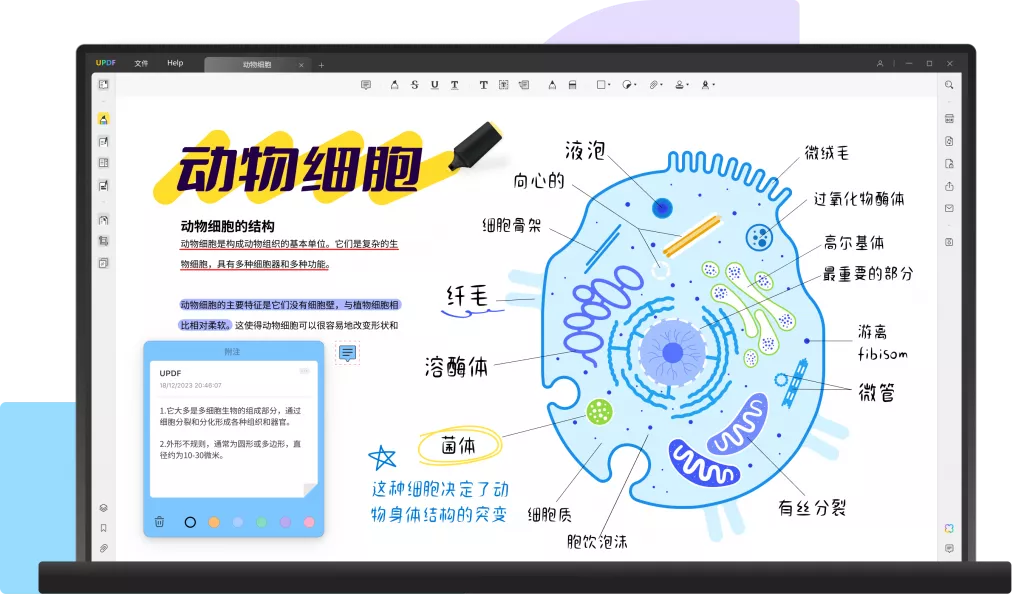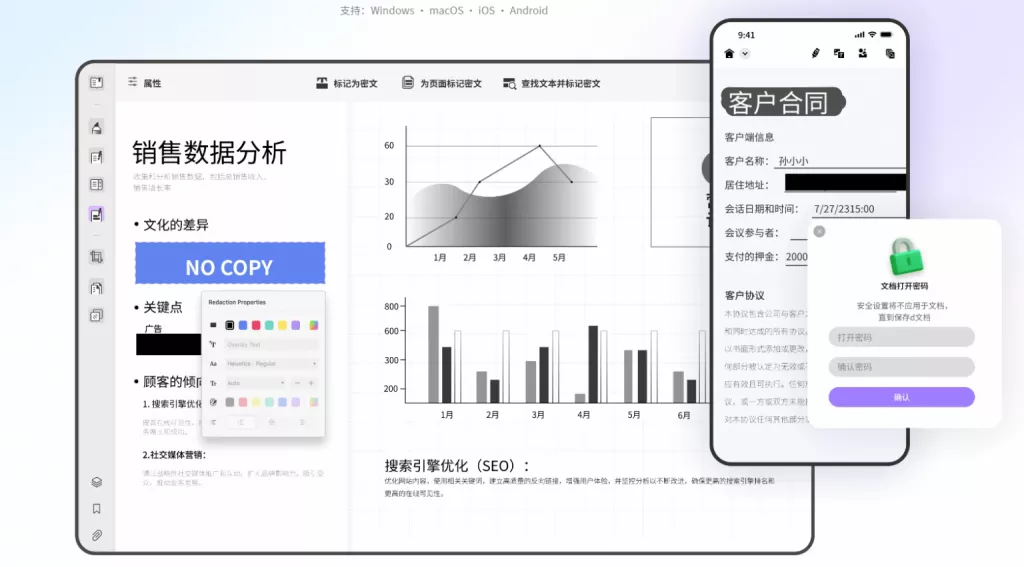在当今数字化时代,PDF(可移植文档格式)已成为一种广泛使用的文件格式。这种格式因其保持格式一致性和兼容性而受到许多人的青睐。然而,许多用户在编辑PDF文档时,却遇到了各种障碍。这篇文章将深入探讨如何实现PDF文件内容的编辑操作,以及实现直接编辑PDF文档的方法和工具,帮助你轻松应对这一挑战。
PDF格式的特点
在讨论PDF文档的编辑前,首先需要了解PDF格式的特点。PDF文档是由Adobe公司于1990年代推出的一种文件格式,其设计目的是为了便于在不同设备和操作系统之间进行共享与打印。PDF文件中嵌入了文本、图像、字体等元素,有着良好的排版效果。
然而,正因为PDF文件在格式上的独特性,许多用户会发现直接编辑PDF文件内容并非如想象中简单。不同于诸如Word等文本编辑软件,PDF文件本质上是一种“锁定”格式,这意味着简单的选择和删除操作通常无法实现。
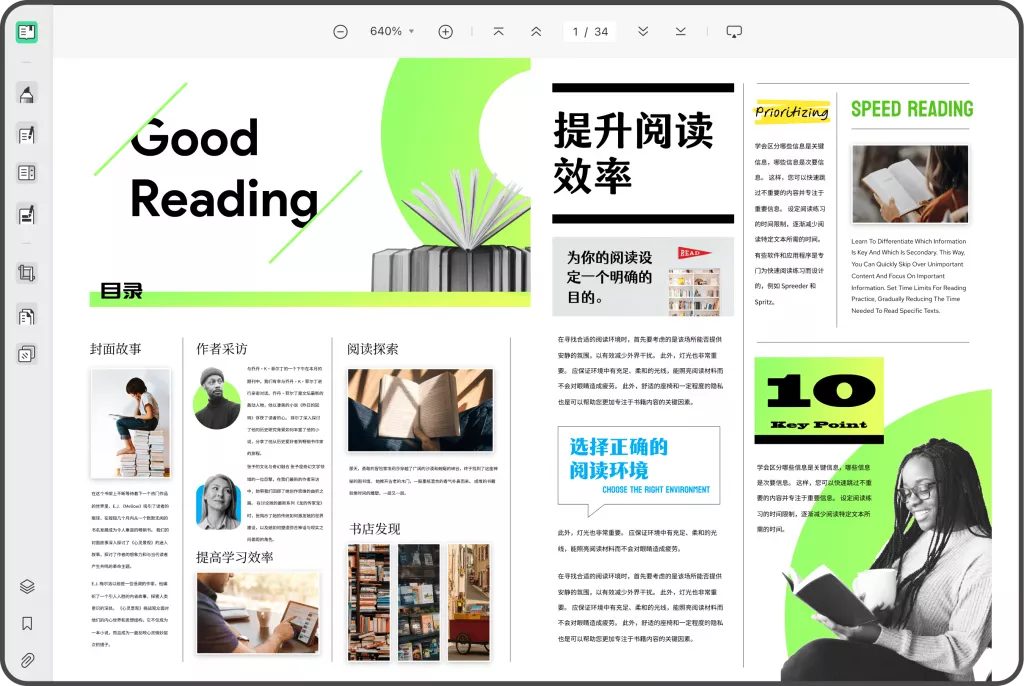
编辑PDF文件的需求
很多情况下,我们可能需要编辑PDF文件的内容,例如:
- 修改文档中的文本错误
- 更新过时的信息
- 插入新的段落或图像
- 标记和注释文档
- 转换PDF文件为其他格式以便进一步编辑
随着需求的不断增加,对PDF文件的编辑操作也愈发重要。为了满足这一需求,市场上涌现出各种PDF编辑工具,各自具有不同的优缺点。
PDF文件编辑工具的选择
1.UPDF
UPDF是最受欢迎的PDF编辑软件之一,集成了编辑、注释、转换、表单处理等多种功能,全面覆盖了PDF文件的操作需求,无论是修改文字、图像还是处理复杂的表单,都可以通过简单的操作轻松完成。
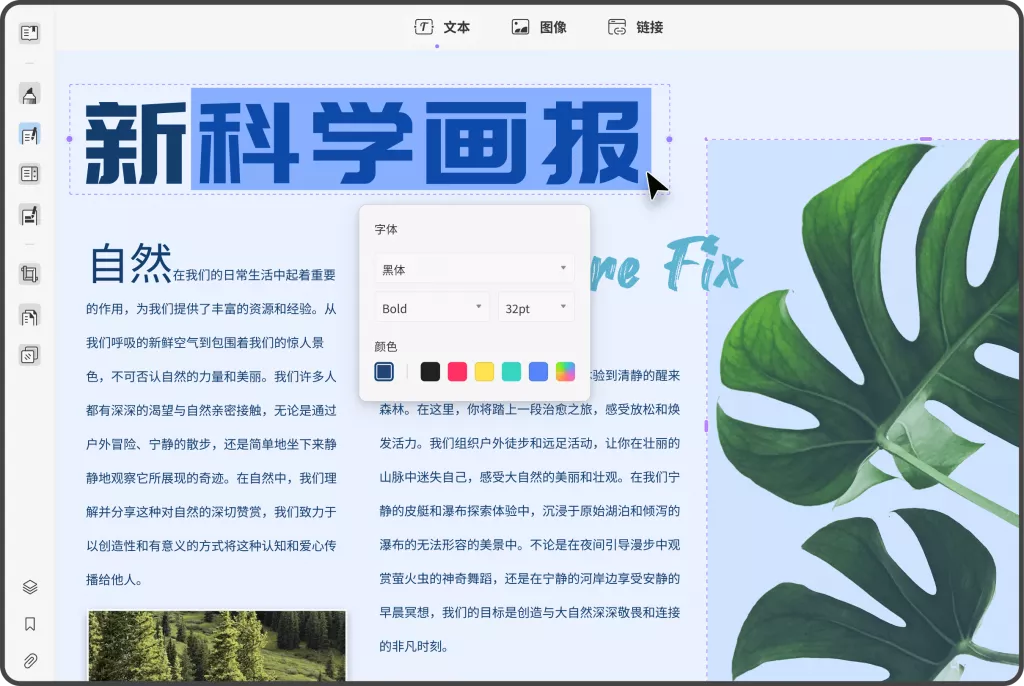
优点:
- 界面直观,易于上手。
- 强大的功能,可支持大部分编辑需求。
- 可以创建、合并和转换PDF文档。
缺点:
- 无
2.其它PDF编辑器
例如,Foxit PhantomPDF、Nitro PDF等,也都是值得尝试的选择。它们通常提供一些实用的功能,比如将PDF转换为Word、Excel等其他格式,便于用户编辑。
优点:
- 购买成本相对较低。
- 部分工具可能提供免费的基础功能。
缺点:
- 可能不如Adobe Acrobat Pro全面。
- 有些工具界面不够友好。
3.在线PDF编辑工具
在线PDF编辑工具如Smallpdf、PDFescape及Sejda等,也可以作为方便的选择。这些工具省去了下载安装的麻烦,操作简单,适合快速修改PDF文档。
优点:
- 不需下载软件,操作简单。
- 多数工具提供免费使用。
缺点:
- 隐私安全性可能受到影响(特别是涉及敏感信息时)。
- 功能相对有限,适合小范围编辑。
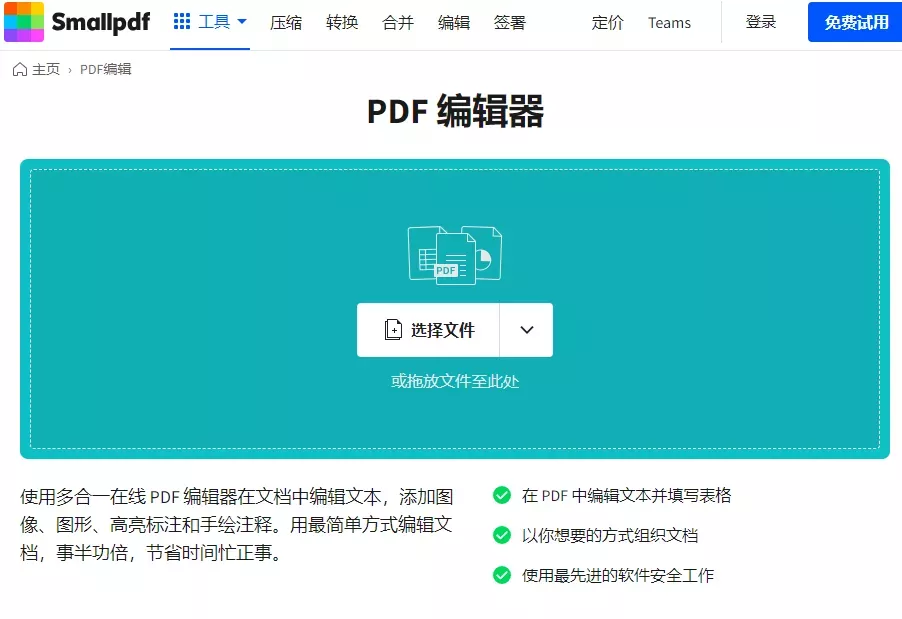
4.使用Microsoft Word进行转换
在现代版本的Microsoft Word中,也可以打开PDF文件并进行编辑。用户可以将PDF文档直接导入Word中进行编辑,完成后再导出为PDF格式。
优点:
- 不需要额外软件,十分方便。
- 使用Word界面友好,功能丰富。
缺点:
- 转换过程中可能导致格式混乱。
- 复杂的PDF文档可能难以准确导入。
如何直接编辑PDF文档?
在选择了适合的PDF编辑工具后,具体的编辑步骤也至关重要。以下是常见的PDF编辑操作步骤。
步骤一:打开PDF文档
使用你选择的PDF编辑工具,打开需要编辑的PDF文件。通常,你只需通过“文件”菜单选择“打开”,然后浏览至文件所在位置。
步骤二:编辑文本
选中要修改的文本后,通常可以直接进行编辑。根据不同的工具,你可能可以添加、删除和格式化文本。
- 添加文本:找到工具中的“文本”或“添加文本”功能,然后点击需要添加文本的位置。
- 删除文本:使用“选择”工具选中要删除的文本,按下键盘的Delete键即可。
- 修改文本格式:有些工具允许用户修改字体、大小、颜色等。
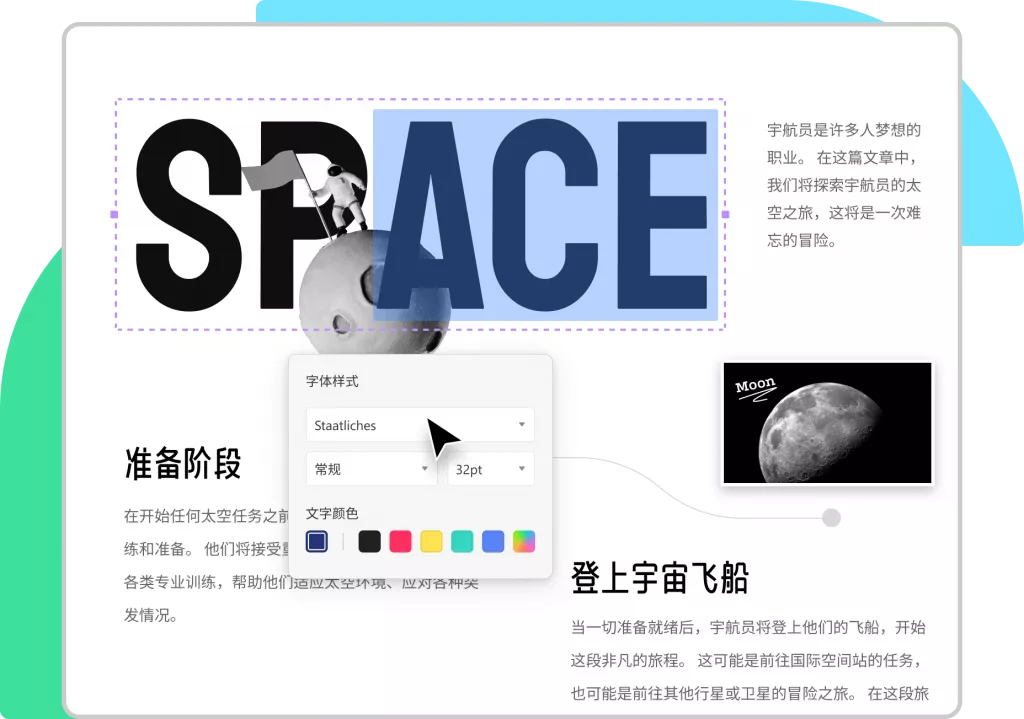
步骤三:插入图像
如果需要在PDF中插入新的图像,可以使用“插入”或“添加图像”功能,选择你希望添加的图片文件,调整其位置和大小。
步骤四:标注和评论
许多PDF编辑工具还提供添加注释、标注和高亮功能,你可以通过这些功能对文档进行进一步修改或反馈。
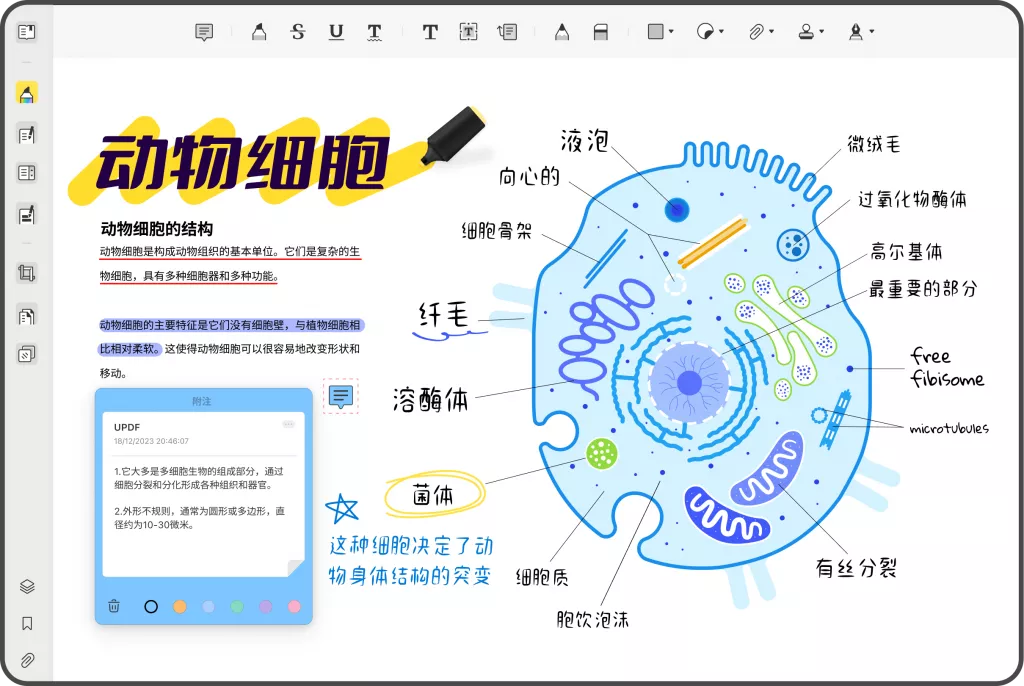
步骤五:保存和导出
在完成所有编辑后,确保保存你的文件。你可以选择直接覆盖原文件或者另存为新的PDF文件。
编辑PDF的注意事项
- 备份原文件:在开始任何编辑操作之前,务必备份原始PDF文档,以防不测。
- 关注格式:编辑后检查文档的格式,确保没有出现意外的排版或内容错误。
- 使用安全的编辑工具:选择有信誉的PDF编辑软件,以保护你的隐私和数据安全。
结论
编辑PDF文件虽然相对复杂,但只要掌握了合适的工具和方法,这一过程将变得轻松便捷。本文介绍的各类PDF编辑工具及其使用方法,无疑为你的PDF文件编辑需求提供了全面的解决方案。无论你是企业用户还是个人使用者,了解并掌握这些工具,将极大地提升你的工作效率和文档管理水平。
 UPDF
UPDF AI 网页版
AI 网页版 Windows 版
Windows 版 Mac 版
Mac 版 iOS 版
iOS 版 安卓版
安卓版

 AI 单文件总结
AI 单文件总结 AI 多文件总结
AI 多文件总结 生成思维导图
生成思维导图 深度研究
深度研究 论文搜索
论文搜索 AI 翻译
AI 翻译  AI 解释
AI 解释 AI 问答
AI 问答 编辑 PDF
编辑 PDF 注释 PDF
注释 PDF 阅读 PDF
阅读 PDF PDF 表单编辑
PDF 表单编辑 PDF 去水印
PDF 去水印 PDF 添加水印
PDF 添加水印 OCR 图文识别
OCR 图文识别 合并 PDF
合并 PDF 拆分 PDF
拆分 PDF 压缩 PDF
压缩 PDF 分割 PDF
分割 PDF 插入 PDF
插入 PDF 提取 PDF
提取 PDF 替换 PDF
替换 PDF PDF 加密
PDF 加密 PDF 密文
PDF 密文 PDF 签名
PDF 签名 PDF 文档对比
PDF 文档对比 PDF 打印
PDF 打印 批量处理
批量处理 发票助手
发票助手 PDF 共享
PDF 共享 云端同步
云端同步 PDF 转 Word
PDF 转 Word PDF 转 PPT
PDF 转 PPT PDF 转 Excel
PDF 转 Excel PDF 转 图片
PDF 转 图片 PDF 转 TXT
PDF 转 TXT PDF 转 XML
PDF 转 XML PDF 转 CSV
PDF 转 CSV PDF 转 RTF
PDF 转 RTF PDF 转 HTML
PDF 转 HTML PDF 转 PDF/A
PDF 转 PDF/A PDF 转 OFD
PDF 转 OFD CAJ 转 PDF
CAJ 转 PDF Word 转 PDF
Word 转 PDF PPT 转 PDF
PPT 转 PDF Excel 转 PDF
Excel 转 PDF 图片 转 PDF
图片 转 PDF Visio 转 PDF
Visio 转 PDF OFD 转 PDF
OFD 转 PDF 创建 PDF
创建 PDF PDF 转 Word
PDF 转 Word PDF 转 Excel
PDF 转 Excel PDF 转 PPT
PDF 转 PPT 企业解决方案
企业解决方案 企业版定价
企业版定价 企业版 AI
企业版 AI 企业指南
企业指南 渠道合作
渠道合作 信创版
信创版 金融
金融 制造
制造 医疗
医疗 教育
教育 保险
保险 法律
法律 政务
政务



 常见问题
常见问题 新闻中心
新闻中心 文章资讯
文章资讯 产品动态
产品动态 更新日志
更新日志